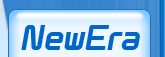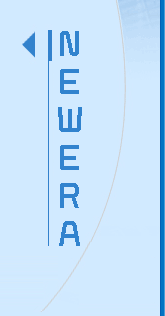قانۇن قامۇسىنى ئىشلەتكىنىڭىزنى قىزغىن قارشسى ئالىمىز !
سىستېما ئەسكەرتىشى : سوتچى ، تەپتىش ، ئەدلىيە مەمۇرىي خادىملىرى ، ئادۋوكات ، ھۆكىمەت گۇۋاھچىسى ، ج خ خادىملىرى قاتارلىق قانۇن خىزمەتچىلىرى ، ئالى مەكتەپ قانۇن كەسپىدىكى ئوقۇتقۇچى – ئوقۇغۇچىلار ، دۆلەتلىك ئەدلىيە ئىمتىھانىغا قاتنىشىدىغان خادىملار ، جەمئىيەتتىكى باشق قانۇن ئۆگەنگۈچىلەرنىڭ خىزمەت ، ئۆگىنىشىدىكى كەم بولسا بولمايدىغان ئەڭ مۇكەممەل ياردەمچى سىستېما .
سىستېما ئالاھىدىلىكى : سىستېمىغا 2012- يىلىدىن بۇرۇنقى ئېلان قىلىنغان ۋە يولغا قۇيۇلىۋاتقان قانۇن – نىزاملار ، ئەدلىيىلىك ئىزاھاتلار ، يەرلىك قانۇن – نىزاملار ، 2002– يىلدىن 2011– يىلغىچە بولغان دۆلەتلىك ئەدلىيە ئىمتىھاننىڭ سۇئاللىرى ۋە ئۆلچەملىك جاۋابلىرى ، پايدىلىنىش ماتېرىياللىرى قاتارلىق مەزمۇنلار ئۇيغۇرچە ۋە خەنزۇچە قوش تىللىق كىرگۈزۈلگەن . سىستېمىدا يەنە خىزمەت ياردەمچىسى ۋە دائىم ئىشلىتېلدىغان قوراللار تەمىنلەنگەن بولۇپ ، سىزنىڭ خىزمەت ۋە ئۆگىنۈشىڭىزگە ناھايىتى ئەتىراپلىق قولايلىقلارنى ئېلىپ كېلىدۇ .
مېنىڭ مااتېرىيالىم : سىستېما تەمىنلىگەن قانۇن – نىزاملار ، ئەدلىيىلىك ئىزاھاتلار ، يەرلىك قانۇن – نىزاملار ، ئەدلىيە ئىمتىھانى سۇئاللىرى ۋە جاۋابلىرى ، پايدىلىنىش ماتېرىياللىرىدىن باشق يەنە ئىشلەتكۈچىلەر ئۆزى يېڭىدىن تۈرلەر بويىنچە مەزمۇنلارنى بىمالال قوشۇپ – ساقلاش ئىقتىدارىغا ئىگە بولۇپ ، ئىشلەتكۈچىلەرنى مەڭگۈلۈك ماتېرىيال ئامبىرى بىلەن تەمىنلەيدۇ . سىستېمىنىڭ يەنە ئىزدەش ئىقتىدارى بولۇپ ، ئىشلەتكۈچىلەر پەقەت قۇشۇلغان مەزمۇن ئىچىدىكى ھالقىلىق سۆزنى كىرگۈزسىلا مۇناسىۋەتلىك مەزمۇننى بىمالال تاپقىلى بولىدۇ .
خىزمەت ياردەمچىسى : سىستېمىدا خىزمەت ياردەمچىسى ئىقتىدارى سەپلەنگەن بولۇپ ، سىستېمىدا سوت مەھكىمىسى ، تەپتىش مەھكىمىسى ، ئەدلىيە مەمۇريىتى ، ئادۋوكاتلىق كەسپى، ھۆكۈمەت گۇۋاھلىق كەسپى ، قانۇن مۇلازىمەت كەسپى قاتارلىق كەسپى ئورۇنلارنىڭ قانۇن يېزىقچىلىق ھۆججەتلىرىنىڭ نۇسخىلىرى بىلەن تەمىنلەنگەن . سىستېمىدا تەمىنلەنگەن قانۇن ھۆججەتلىرىنىڭ نۇسخىسىدىن باشقا ، ئىشلەتكۈچىلەر يېڭى قانۇن ھۆججەتلىرى نۇسخىسىنى يەنە داۋاملىق قوشۇش ئىقتىدارىغا ئىگە .سىستېمىغا ئىشلەتكۈچىلەرنىڭ خىزمىتىگە قولايلىق بولسۇن ئۈچۈن خىزمەت ئەسكەرتىش ئىقتىدارى قوشۇلغان .
قانۇن لۇغىتى : سىستېمىغا ئىزاھاتلىق قانۇن لۇغىتىنىڭ ئەڭ يېڭى نەشرى كىرگۈزۈلگەن . بۇ لۇغەتكە يەنە ئىشلەتكۈچىلەر يېڭى قانۇن ئاتالغۇلىرىنى داۋاملىق قوشۇش ئىقتىدارىغا ئىگە .
پايدىلىنىش قوراللىرى : سىستېمىغا ناھايىتى قولايلىق بولغان پايدىلىنىش قوراللىرى سەپلەنگەن . ئىشلەتكۈچىلەر بۇ قوراللار ئارقىلىق كىملىك نۇمۇرى ، يانفون نۇمۇرىنىڭ تەۋەلىگىنى ئېنىقلاش ۋە پوچتا نۇمۇرى ، تېلېفون رايون نۇمۇرىنى ئىزدەش ئىقتىدارى قوشۇلغان . ئۇندىن باشقا يەنە بۇ بىر يىل جەريانىدىكى بايرام كۈنلىرىنىڭ ۋە خاتىرە كۈنلىرىنىڭ ئالدىن ئالا ئەسكەرتىش ئىقتىدارى سەپلەنگەن .
تېلېفون دەپتىرى : سىستېمىغا ئىشلەتكۈچىلەرگە قولايلىق بولسۇن ئۈچۈن تېلېفون دەپتىرى ئىقتىدارى قوشۇلغان بولۇپ ، ئىشلەتكۈچىلەر تۈرلەر بويىنچە تېلېفون نۇمۇرلىرىنى ۋە دائىم ئالاقىلىشىدىغانلارنىڭ ماتېرياللىرىنى بىۋاسىتە ساقلىيالايدۇ .
سىستېمىنى خاسلىق نۇمۇرى ئارقىلىق پەقەت بىرلا كومپۇيۇتېرغا قاچىلاپ ئىشلەتكىلى بولىدۇ .
1- بۆلۈم : << قانۇن نىزام ، ئەدلىيىلىك ئىزاھاتلار ، يەرلىك قانۇن نىزاملار >> نى ئىشلىتىش ئۇسۇلى :
1- رەسىم

بۇ باش بەت كۆرۈنىشى سىستىمىنىڭ قوش تىللىق نۇسقىسى بولۇپ ، ئىشلەتكۈچىلەر باش بەتنىڭ ئۇيغۇرچە تۈرلەرنى مائۇس بىلەن باسقاندىن كېيىن مۇناسىۋەتلىك مەزمۇنلار ئېچىلىدۇ . خەنزۇچە تۈرلەرنى چەككەندىن كېيىن خەنزۇچە مۇناسىۋەتلىك مەزمۇنلار كۆرۈنىدۇ . مەسلەن : 1- رەسىمدىكى ‹‹ قانۇن نىزاملار ›› دىگەن چوڭ تۈرنى چەكسىڭىز ، باش بەتنىڭ ئوتتۇرا قىسمىغ بۇ تۈر ئىچىدىكى كىچىك مۇناسىۋەتلىك تۈرلەر چىقىدۇ . كىچىك تۈرلەر ئىچىدىن ( مەسلەن : دۆلەتكە دائىر قانۇن نىزاملار ) نى كۆرمەكچى بولسىڭز كۆرمەكچى بولغان تۈرنى چەكسىڭىز تۆۋەندىكى 2- رەسىم ئېچىلىدۇ .
2- رەسىم

2- رەسىم كۆرۈنىشىدە مۇناسىۋەتلىك تۈرنىڭ ئىچىدىكى مەزمۇنلارنىڭ مۇندەرىجىسى ۋە مەزمۇنلارنىڭ نەچچە بەتكە بۆلۈنگەنلىگى كۆرىنىدۇ . بۇ مۇندەرىجە ئىچىدىن ئۆزىڭىز كۆرمەكچى بولغان مەزمۇنى چەكسىڭىز ، شۇ مەزمۇننىڭ تەپسىلى مەزمۇنى 3- رەسىمدىكىدەك كۆرىنىدۇ .
3- رەسىم

3- رەسىمدە تاللىغان تىمىنىڭ تەپسىلى مەزمۇنى كۆرىنىدۇ . بۇ كۆرۈنىشتە تەپسىلى مەزمۇنىدىن باشق شۇ مۇناسىۋەتلىك مەزمۇننىڭ ئېلان قىلىنغان ۋاقتى ، يولغا قۇيۇلدىغان ۋاقتى ۋە يولغا قۇيۇلۇش ئەھۋالى كۆرسۈتۈپ بېرىلگەن . ئىشلەتكۈچىلەرگە قولايلىق بولسۇن ئۈچۈن خەتنىڭ رەڭگىنى ۋە خەتنىڭ چوڭ - كىچىكلىگىنى تەڭشەش ئىقتىدارى قوشۇلغان .
ئەگەر سىستىمىنىڭ باش بېتىدىكى ھەر بىر چوڭ تۈرنى تاللىسىڭىز ، شۇ چوڭ تۈر ئىچىدە ‹‹ ئىزدەش ›› كۇنۇپكىسىنى باسسىڭىز تۆۋەندىكى 4- رەسىم كۆرۈنىشى چىقىدۇ .
4- رەسىم

4- رەسىم كۆرۈنىشى چىققاندىن كېيىن ، ھالقىلىق سۆز يازىدىغان ئورۇنغا سىز ئىزدىمەكچى بولغان ھالقىلىق سۆزنى يېزىپ ‹‹ ئىزدەش ›› كۇنۇپكىسىنى باسسىڭىز ، سىز ئىزدىمەكچى بولغان مەزمۇننىڭ تېم مۇندەرجىسى تۆۋەندىكى 5- رەسىمدەك كۆرىنىدۇ .
5- رەسىم

5- رەسىم كۆرۈنىشى چىققاندىن كېيىن ، سىز ئىزدىگەن مۇناسىۋەتلىك مەزمۇننى چەكسىڭىز 3- رەسىمدىكىدەك مەزمۇن كۆرۈش ھالىتىدە كۆرۈنىدۇ . مەزمۇننى كۆرۈپ بولغاندىن ‹‹ ئالدىنقى بەت ›› كۇنۇپكىسىنى باسسىڭىز ، ئالدىنقى بەتكە يۆتكىلىسىز ، ئاندىن باشقا مەشغۇلات قىلسىڭىز بولىدۇ .
2- بۆلۈم : << مېنىڭ ماتېرىيالىم >> نى ئىشلىتىش ئۇسۇلى .
قانۇن قامۇسى باش بېتىدىن << مېنىڭ ماتېرىيالىم >> كۇنۇپكىسىنى باسقاندىن كېيىن ، بۇ تۈرگە مۇناسىۋەتلىك تۈرلەر كۆرۈنىدۇ . مېنىڭ ماتېرىيالىم ئاساسلىغى ئىشلەتكۈچىلەر ئۆزى يوللىغان ماتېرىياللار بولۇپ ، تۈرلەر بويىنچە ئىشلەتكۈچى ئۆزى ماتېراللارنى يوللىۋالسا بولىدۇ . ئىشلىتىش ئۇسۇلى : سىستىما باش بېتىدىن << مېنىڭ ماتېرىيالىم >> كۇنۇپكىسىنى باسقاندىن كېيىن ، مۇناسىۋەتلىك تۈرلەر كۆرۈنىدۇ ، بۇ تۈرلەر ئىچىدە << ماتېرىيال قوشۇش >> تۈرىنى باسسىڭىز ، تۆۋەندىكى 6- رەسىم كۆرۈنۈش كۆزنىگى ئېچىلىدۇ . بۇ كۆزنەك ئېچىلغاندىن كېيىن ، ئەڭ ئاۋۋال قوشماقچى بولغان تۈرلەردىن بىرنى تاللايسىز ، ئاندىن << قوشۇش >> كۇنۇپكىسىنى باسسىڭىز ، ئوڭ تەرەپ تىما كۆرۈندىغان تەرەپتە كۆك رەڭلىك تەگلىك كۆرۈنىدۇ ، ئاندىن سىز قوشماقچى بولغان مەزمۇننى مەزمۇن ئورنىغ باشقا جايدىن ( مەسلەن : ئۆزىڭىز تەييارلىغان ماتېرىياللار ، توردىن چۈشۈرگەن ماتېرىياللار .......) كۆچۈرۈپ ئېلىپ مەزمۇن ئورنىغا چاپلىسىڭىزلا بولىدۇ . دىققەت : سىستېمىنىڭ بىخەتەرلىگى ئۈچۈن سىرىتتىن كۆچۈرۈپ چاپلىغان ماتېرىياللارنى ئاۋۋال ، كومپىيۇتېرنىڭ خاتىرە دەپتىرىگە بىر قېتىم كۆچۈرۈپ چاپلاپ ، ئاندىن يەنە كۆچۈرۈپ كېسىپ ئېلىپ ، مەزمۇن ئورنىغا چاپلىسىڭىز تېخىمۇ بىخەتەر بولىدۇ . بۇ سىزنىڭ مەڭگۈلۈك ماتېرىيال ئامبىرىڭىز بولۇپ قالىدۇ .
6- رەسىم

3- بۆلۈم : << خىزمەت ياردەمچىسى >> نى ئىشلىتىش ئۇسۇلى .
سىستىمىغ ئىشلەتكۈچىلەرگە خىزمەتتە قولايلىق بولسۇن ئۈچۈن << خىزمەت ياردەمچىسى >> ئىقتىدارى قوشۇلغان . ئىشلەتكۈچىلەر باش بەتتىن << خىزمەت ياردەمچىسى >> كۇنۇپكىسىنى باسقاندىن كېيىن ، تۆۋەندىكى 7 - رەسىم كۆزنىگى ئېچىلىدۇ.
7- رەسىم

7- رەسىم كۆزنىگى ئېچىلغاندىن كېيىن ، تۈرلەر بويىنچە مەشغۇلات قىلسىڭىز بولىدۇ . يەنى << ئەسكەرتىش قوشۇش >> كۇنۇپكىسىنى باسسىڭىز تۆۋەندىكى 8- رەسىم كۆزنىگى ئېچىلىدۇ .
8- رەسىم

8- رەسىم كۆزنىگى ئېچىلغاندىن كېيىن تەلەپلەر بويىنچە ئاۋال ئەسكەرتمەكچى بولغان ئىشنىڭ ۋاقتىنى تاللايسىز . ۋاقىتنى تاللاپ بولغاندىن كېيىن ، ئەسكەرتىش تۈرىنى يازىسىز .( مەسلەن : سوت ئېچىلىدۇ ، يىغىن ئېچىلىدۇ ، تەكشۈرۈش ئېلىپ بېرىش ، باشقا مۇھىم ئىشلار ) . ئاندىن تىمىسىنى يازىسىز . ( مەسلەن : شۇ ئىشنىڭ ئوبىكتى ياكى كىمنىڭ ئىشى بىلەن ۋە ياكى نىمە ئىش توغرىسىدا دىگەندەك . ) تىمىسى يېزىلىپ بولغاندىن كېيىن شۇ ئىشنىڭ مەزمۇنى يېزىلىدۇ . ( مەسلەن : شۇ ئىشنىڭ ئورنى ، مۇناسىۋەتلىك ماتېريال ۋە باشقا تەييارلىق مەشغۇلاتلىرىنى ئالدىن ئەسكەرتىشكە تېگىشلىك باشقا ئىشلارنىڭ مەزمۇنى يېزىلىدۇ . ) . مەزمۇن يېزىلىپ بولغاندىن كېيىن ، ئەسكەرتىش ۋاقتىينى تاللايسىز . ( مەسلەن : سىز ئەسكەرتمەكچى بولغان ئىشنى نەچچە كۈن بۇرۇن ئەسكەرتىدىغانلىغىنى نەچچە كۈن بولسا شۇ كۈننى تاللىسىڭىز بولىدۇ . ) . ئەسكەرتىش ۋاقتىنى تاللاپ بولغاندىن كېيىن << ئەسكەرتىشنى ساقلاش >> كۈنۇپكىسىنى باسسىڭىز ، خىزمەت ياردەمچىسى باش كۆرۈنىشىنىڭ ئوتتۇرا قىسمىدا سىز قوشقان ئەسكەرتىشنىڭ ۋاقتى ، تۈرى ، مەزمۇنى كۆرۈنىدۇ . سىز ھەر قېتىم قانۇن قامۇسى سىستىمىسىنى قوزغۇتۇپ ، خىزمەت ياردەمچىسى كۇنۇپكىسىنى باسقاندىن كېيىن ، كومپىيۇتېرنىڭ ئوڭ تۆۋەن قىسمىدا ئاۋازلىق تۆۋەندىكى 9- رەسىم كۆزنىگى ئېچىلىدۇ .
9- رەسىم

9- رەسىمدىكى << قايتىش >> كۇنۇپكىسىنى باسسىڭىز ، << خىزمەت ياردەمچىسى >> باش كۆرۈنۈش كۆزنىگى ئېچىلىدۇ ، ئاندىن باشقا مەشغۇلاتلارنى قىلسىڭىز بولىدۇ .
خىزمەت ياردەمچىسى كۆزنىگىدىن << قانۇن ھۆججەتلىرى >> كۇنۇپكىسىنى باسسىڭىز ، تۆۋەندىكى 10- رەسىم كۆرۈنۈش كۆزنىگى ئېچىلىدۇ .
10- رەسىم

10- رەسىمدىكى كۆزنەك ئېچىلغاندىن كېيىن ، كەسىپ تۈرى ئىچىدە سوت مەھكىمىسى ، تەپتىش مەھكىمىسى ،ئەدلىيە مەمۇريىتى ، ئادۋوكاتلىق كەسپى ، ھۆكىمەت گۇۋاھلىق كەسپى قاتارلىق كەسپى ئورۇنلار تىزىملىگى بېرىلگەن ، ھەر بىر تۈرنى ئايرىم تاللىسىڭىز مۇناسىۋەتلىك دائىم ئىشلىتىلدىغان قانۇن ھۆججەتلىرىنىڭ نۇسقىسى كۆرۈنىدۇ . تاللىغان كەسىپ تۈرى ئىچىدە سىزگە لازىملىق قانۇن ھۆججىتىنىڭ نۇسقىسى بولسا ، بىۋاستە شۇ نۇسقىنى تاللاپ ئىشلەتسىڭىز بولىدۇ . ئەگەر سىستىمىدىن تەمىنلىگەن نۇسقا بولمىسا ، سىز << يېڭى قېلىپ قوشۇش >> كۇنۇپكىسىنى باسسىڭىز تۆۋەندىكى 11- رەسىم كۆرۈنۈش كۆزنىگى ئېچىلىدۇ .
11- رەسىم

11- رەسىمدىكى كۆزنەك ئېچىلغاندىن كېيىن ( ئادەتتە قېلىپ قۇشۇش كۇنۇپكىسىنى باسقاندا كۆزنەك قۇرۇق ئېچىلدى ) سىز ئۆزىڭىز تەييارلىغان يېڭى ھۆججەت نۇسقىسىنى بىۋاستە يېزىپ ، << قېلىپ ساقلاش >> كۇنۇپكىسىنى باسسىڭىز بىۋاستە ساقلىنىدۇ . ئەگەر سىزدە Word تا يېزىلغان ئەسلى ھۆججەت بولسا ، سىز ئاۋۋال ھۆججەتنى Word تىن كۆچۈرۈپ ئېلىپ ، كومپۇيۇتېر ئىچىدىكى 记事本 ق بىر قېتىم چاپلاپ ، ئاندىن يەنە كۆچۈرۈپ ئېلىپ ، << يېڭى قېلىپ قوشۇش >> كۆزنىگىگە چاپلاپ ، تەھرىرلەپ بولغاندىن كېيىن ، << قېلىپ ساقلاش >> كۇنۇپكىسىنى باسسىڭىز يېڭى قېلىپ نۇسقىسى ساقلىنىدۇ . ئەگەر قېلىپ نۇسقىسىنى ئۆزگەرتمەكچى بولسىڭىز - رەسىم كۆزنىگىدىكى ئۆزگەرتمەكچى بولغان تۈرنى تاللىسىڭىز ، تاللىغان تۈرنىڭ خەت ئاستى كۆك تەگلىك كۆرۈنىدۇ ، ئاندىن << قېلىپ ئۆزگەرتىش >> كۇنۇپكىسىنى باسسىڭىز يەنىل يۇقاردىكى 11- رەسىم كۆزنىگى كۆرۈنىدۇ . ئۆزگەرتىپ بولغاندىن كېيىن ،<< قېلىپ ساقلاش >> كۇنۇپكىسىنى باسسىڭىز ئۆزگەرتكەن قېلىپ نۇسقىسى ساقلىنىپ قالىدۇ .
12- رەسىم

خىزمەت ياردەمچىسى باش كۆزنىگىدىن << مېنىڭ ماتېرىيالىم >> دىگەن كۇنۇپكىنى باسسىڭىز يۇقارقى 12- رەسىم كۆزنىگى كۆرىنىدۇ . بۇ كۆزنەكتىن ئىلىتىش ئوبېكتى دىگەن ئورۇنغ مۇشۇ قېلىپ نۇسقىسىنى ئىشلىتىدىغان ئادەمنىڭ ياكى ئورۇننىڭ نامى يېزىلىدۇ ( مەسلەن : مەمەتنىڭ جىنايى ئىشلار ھۆكۈمنامىسى ... دىگەندەك ) . ئىشلىتىش ئوبېكتى يېزىلىپ بولغاندىن كېيىن ، قېلىپ مەزمۇنىنى ئۆزىڭىز بېجىرگەن ئەمىلى دىلودىكى مەزمۇنلارنى يېزىپ تۇلۇقلاپ ، تەكشۈرۈپ كۆرۈپ بېسىپ چىقىرىش ھالىتىگە كەلگەندە ، ئاستىنىقى قىسىمدىكى << بېسىپ چىقىرىش >> كۇنۇپكىسىنى باسسىڭىزلا بېسىپ چىقىرىلىدۇ . ( شەرتى : ئىشلەتكەن كومپۇيۇتېرىڭىزدا چوقۇم خەت بېسىپ چىقىرىش ماشىنىسى بولىشى كېرەك ) . ئەگەر سىستىمىدا تۇرۇپلا بېسىپ چىقىرىشنى ئاۋارە كۆرسىڭىز << Word قا يۆتكەش >> كۇنۇپكىسىنى باسسىڭىز ، بىۋاستە Word قا يۆتكىدۇ . سىستىمىدا تۇرۇپ بارلىق تەھرىرلەش مەشغۇلاتنى تاماملىغاندىن كېيىن << ماتېرىيال ساقلاش >> كۇنۇپكىسىنى باسسىڭىز ، << مېنىڭ ماتېريالىم >> دىگەن مەزمۇن ئىچىگە ساقلىنىپ قالىدۇ .
4- بۆلۈم : << قانۇن لۇغىتى >> نىڭ ئىشلىتىش ئۇسۇلى .
سىستىمىنى ئىشلەتكۈچىلەرگە قولايلىق بولسۇن ئۈچۈن سىستىمىغ ئىزاھاتلىق << قانۇن لۇغىتى >> نىڭ ئەڭ يېڭى نۇسقىسى كىرگۈزۈلگەن بولۇپ ، سىستىمىنىڭ باش بېتىدىكى << قانۇن لۇغىتى >> كۇنۇپكىسىنى باسسىڭىز تۆۋەندىكى 13- رەسىم كۆزنىگى ئېچىلىدۇ .
13- رەسىم

13- رەسىم قانۇن لۇغىتىنىڭ باش كۆرۈنۈش كۆزنىگى بولۇپ ، لۇغەتنىڭ ئوڭ تەرپىدە قانۇنى ئاتالغۇلارنىڭ تېمىسى كۆرۈنىدۇ . ئوتتۇرا قىسىمىد شۇ قانۇنى ئاتالغۇنىڭ ئۇيغۇرچە ، خەنزۇچە ۋە خەنزۇچە خەتكە ئارلاش كەلگەن پىڭيىن يېزىلىش بېرىلگەن ، ئوتتۇرا قىسىدا شۇ قانۇن ئاتالغۇسىنىڭ ئىزاھلىق مەزمۇنى بېرىلگەن . ئۇندىن باشقا تېما ئۈستىدىكى بوش ئورۇنغا ئىزدەش ئىختىدارى قوشۇلغان . ئىزدەشتە سىز خەنزۇچىدىن ئىزدەش ۋە ئۇيغۇرچىدىن ئىزدەشنى تاللاپ ، خالىغان بىر تېما مەزمۇنىنىڭ باش ھەرپىنى كىرگۈزۈپ ، ئىزدەش رەسىمىنى باسسىڭىز ، ئىزدىمەكچى بولغان مۇناسىۋەتلىك مەزمۇننىڭ ھەممىسى كۆرىنىدۇ . قانۇن لۇغىتىنىڭ يەنە بىر چوڭ ئالاھىدىلىگى بۇ لۇغەتكە يەنە داۋاملىق يېڭى قانۇن ئاتالغۇلارنى داۋاملىق قوشالايسىز ، بۇ ئارقىلىق بۇ قانۇن لۇغىتىنى داۋاملىق يېڭىلاپ ، قانۇن قامۇسىنىڭ قانۇن ئامبىرىغا ئايلاندۇرالايسىز . بۇنىڭ ئۈچۈن سىز قانۇن لۇغىتى باش بېتىدىن << يېڭى سۆزلۈك قوشۇش >> كۇنۇپكىسىنى باسسىڭىز ، تۆۋەندىكى 14- رەسىم كۆزنىگى كۆرۈنىدۇ .
14- رەسىم

14- رەسىم كۆرۈنۈش كۆزنىگى ئېچىلغاندىن كېيىن ، سىز ئاۋۋال << يېڭىدىن قوشۇش >> كۇنۇپكىسىنى باسسىڭىز ، تۆۋەندىكى ئاق بەتلىك 15 - رەسىم كۆرۈنىش كۆزنىگى ئېچىلىدۇ .
15- رەسىم

15- رەسىم كۆرۈنىش كۆزنىگى ئېچىلغاندىن كېيىن ، سىز ئاۋۋال << ئۇيغۇرچە >> دىگەن ئورۇنغ سىز قوشماقچى بولغان مەزمۇننىڭ تېمىسىنى يازىسىز ، << خەنزۇچە >> دىگەن ئورۇنغ شۇ ئۇيغۇرچە تېمىنىڭ خەنزۇچە تەرجىمىسىنى يازىسىز . خەنزۇچىسىنى يېزىپ بولغاندىن كېيىن ، << پىنيىن >> كۇنۇپكىسىنى باسسىڭىز ، سىز يازغان خەنزۇچە خەتنىڭ پىڭيىنىنى ھەر بىر خەنزۇچە خەتنىڭ كەينىگە ئاپتۇماتىك يېزىپ بېرىدۇ . ئاندىن مەزمۇن قىسمىغا سىز قوشماقچى بولغان تىمىغا مۇناسىۋەتلىك مەزمۇننى يېزىپ ، << ساقلاش >> كۇنۇپكىسىنى باسسىڭىز ، تېما قاتارىدىكى ئەڭ ئاستىنقى قىسمىدىكى كۆك تەگلىك ئۈستىگە سىز قوشقان تېما كۆرۈنىدۇ .
5- بۆلۈم : << پايدىلىنىش قوراللىرى >> نى ئىشلىتىش ئۇسۇلى .
قانۇن قامۇسىنىڭ باش بېتىدىن << پايدىلىنىش قوراللىرى >> كۇنۇپكىسىنى باسسىڭىز ، كومپىيۇتېرنىڭ ئوڭ يۇقۇرى قىسىمىغا تۆۋەندىكى 16- رەسىم كۆرۈنۈش كۆزنىگى ئېچىلىدۇ .
16-رەسىم




16- رەسىمدىكى 1- كۆرۈنىش << پايدىلىنىش قوراللىرى>> ئېچىلىش كۆرۈنىشى بولۇپ ، سائەتنىڭ ئۈستىدىكى ئوڭ - سول كۇنۇپكىسىنى باسسىڭىز 2- 3- كۆرۈنۈش ئالمىشىپ چىقىدۇ . 2- كۆرۈنۈشنىڭ << ئۇچۇر كىرگۈزۈش>> كۇنۇپكىسىنى باسسىڭىز تۆۋەندىكى 17- رەسىم كۆرۈنۈش كۆزنىگى كۆرۈنىدۇ .
17-رەسىم

17- رەسىم كۆرۈنۈش كۆزنىگىدىن تەلەپلەر بويىنچە تۈرلەرنى توشقۇزۇپ ، << ساقلاش >> كۇنۇپكىسىنى باسسىڭىز ، بۇ ئەسكەرتىش مەزمۇنى ساقلىنىپ قالىدۇ ۋە 3- كۆرۈنۈشنىڭ يۇقۇرى قىسمىغا بىر قوڭغۇراقنىڭ ئاۋاز چىقىرىپ ھەركەتلىنىۋاتقانلىغىنى كۆرۈسىز ، بۇ ھەركەتلىنىۋاتقان قوڭغۇراقنى مائۇس بىلەن چەكسىڭىز ، سىز قوشقان ئەسكەرتىش مەزمۇنى كۆرۈنىدۇ . ئاندىن << تەپسىلاتى >> دىگەن ئورۇننى چەكسىڭىز تۆۋەندىكى 18 - رەسىم كۆزنىگى ئېچىلىدۇ .
18 - رەسىم

18- رەسىم كۆرۈنۈش كۆزنىگىدىن مەزمۇننى كۆرۈپ بولغاندىن كېيىن ، << قايتا ئەسكەرتىلمىسۇن >> دىگەن كۇنۇپكىنى باسقاندىن كېيىن 3-كۆرۈنۈش ئۈستىدىكى ئاۋازلىق قوڭغۇراق يوقۇلىدۇ . 2- كۆرۈنۈش ئىچىدىن << ئۇچۇر ئىزدەش >> كۇنۇپكىسىنى باسسىڭىز تۆۋەندىكى 19- رەسىم كۆرۈنۈش كۆزنىگى ئېچىلىدۇ .
19- رەسىم

19- كۆرۈنۈش كۆزنىگىدىن سىز كىرگۈزگەن بارلىق ئۇچۇرلار ۋە ۋاقتى ئۆتكەن ئۇچۇرلارنى ئايرىم - ئايرىم كۆرەلەيسىز . بۇ جەرياندا سىز يەنە ئۇچۇرلارنى ئۈچۈرۈش ، تەھرىرلەش ، ساقلاش مەشغۇلاتلىرىنى ئېلىپ بارالايسىز . 2- كۆرۈنۈشتىكى << سىستىما تەڭشىگى >> كۇنۇپكىسىنى باسسىڭىز تۆۋەندىكى 20- رەسىم كۆرۈنۈش كۆزنىگى ئېچىلىدۇ .
20- رەسىم

20- رەسىم كۆرۈنۈش كۆزنىگىدىن سىز ئالدىن ئەسكەرتىش ۋاقتىنى ۋە ئەسكەرتىش ئاۋازىنى ئاڭلاپ تاللىيالايسىز . 2- كۆرۈنۈش كۆزنىگىدىكى << تېلفۇن دەپتىرى >> ۋە << قانۇن قامۇسى >> كۇنۇپكىسىنى باسسىڭىز ، سىستىما ئىچىدىكى << تېلفۇن دەپتىرى >> گە ۋە << قانۇن قامۇسى >> بېتىگە بىۋاستە ئۇلىنىدۇ .ئەگەر << قانۇن قامۇسى >> سىستىمىسىدىن چېكىنىپ چىقىپ كەتسىڭىزمۇ ، 1- كۆرۈنۈش يەنىلا ساقلىنىپ قالىدۇ . پەقەت 1- كۆرۈنۈشتىكى << چېكىنىش >> كۇنۇپكىسىنى باسقاندىن كېيىنلا ئالدىن << پايدىلىنىش قوراللىرى>> دىن چېكىنىپ چىقىسىز . 2- كۆرۈنۈشنىڭ يۇقۇرى قىسمىدىكى ئوڭ - سول كۇنۇپكىسىنى باسسىڭىز 3- كۆرۈنۈش كۆرۈنىدۇ . بۇ كۆرۈنۈشتە 6 پارچە كىچىك رەسىم بولۇپ ، مائۇسنى شۇ رەسىم ئۇستىگە توغرىلىسىڭىزل ، مۇناسىۋەتلىك مەزمۇن خېتى كۆرۈنىدۇ . شۇ خەتلەرنى چەكسىڭىز تۆۋەندىكى 21 - رەسىم كۆرۈنىشى كۆرۈنىدۇ .
21 - رەسىم






21- رەسىمدىكى 6 كۆرۈنۈش ناھايىتى ئىقتىدارلىق قوراللار بولۇپ ، سىز بۇ قوراللار ئارقىلىق تېلفۇن نۇمۇرىنىڭ ، كىملىك نۇمۇرىنىڭ تەۋەلىگىنى تەكشۈرۈش ، خەلىقئارا ۋە دۆلىتىمىزنىڭ پوچتا نۇمۇرى ، تېلفۇن رايۇن نۇمۇرىنى تەكشۈرۈش ،بىر يىللىق بايرام ، خاتىرە كۈنلەردىن ئالدىن خەۋەردار بولۇش قاتارلىق مەزمۇنلاردىن پايدىنىلايسىز . كومپىيۇتېرىڭىزنى ۋە قانۇن قامۇسى سىستىمىسىدىكى << پايدىلىنىش قوراللىرى >> ئىقتىدارىنى ئاچقاندىن كېيىنلا ، ئاپتۇماتىك ھالدا تۆۋەندىكى 22 رەسىمدىكىدەك بايرام ،خاتىرە كۈنلەر قوڭغۇراق ئاۋازى بىلەن سىزنى ھەر ۋاقىت ئەسكەرتىپ تۇرىدۇ .
22- رەسىم

6- بۆلۈم : << تېلفۇن دەپتىرى >> ئىشلىتىش ئۇسۇلى .
سىستېما ناھايىتى قولايلىق بولغان << تېلفۇن دەپتىرى >> بىلەن تەمىنلىگەن . << قانۇن قامۇسى >> سىستېمىسىنى قوزغاتقاندىن كېيىن ، باش بەت قىسىمىدىن << تېلفۇن دەپتىرى >> كۇنۇپكىسىنى باسسىڭىز تۆۋەندىكى 23- رەسىم كۆرۈنۈش كۆزنىگى ئېچىلىدۇ .
23- رەسىم


<< تېلفۇن دەپتىرى >> پەقەت مەخپى نۇمۇر بىلەنلا كىرىشكە بولىدۇ . دەسلەپكى مەخپى نۇمۇرى 12345 ، ئىسىم 12345 بولۇپ ، ئىلەتكۈچىلەر ئەڭ دەسلەپ بۇ نۇمۇرلار ئارىلىق كىرگەندىن كېيىن ، تېلفۇن دەپتىرىنىڭ باش كۆرۈنۈش بېتىدىن << مەخپى نۇمۇرنى ئۆزگەرتىش >> كۇنۇپكىسىنى باسقاندىن كېيىن ، مەخپى نۇمۇرنى ئۆزگەرتىش كۆزنىگى كۆرۈنىدۇ . بۇ كۆزنەكتىن مۇناسىۋەتلىك ئۇچۇرلارنى ئۆزگەرتىپ ئىشلەتسىڭىز بولىدۇ . مەخپى نۇمۇر ئارقىلىق تېلفۇن باش بېتىگە كىرگەندىن كېيىن تۆۋەندىكى 24- رەسىم كۆرۈنۈش كۆزنىگى ئېچىلىدۇ .
24-رەسىم


<< تېلفۇن دەپتىرى >> گە كىرگەندىن كېيىن ئىشلىتىش ئۇسۇلى ناھايىتى ئاددى بولۇپ ،<< بارلىق ئۇچۇرلار >> ئىچىدە ساقلانغان ئالاقىلىشىدىغان كىشىلەرنىڭ ئىسىم - فامىلىسى ، خىزمەت ئورنى ، يانفۇن نۇمرى قاتارلىق ئۇچۇرلار كۆرۈنىدۇ . ئەگەر سىز مەلۇم بىرسىنىڭ تەپسىلى ئۇچۇرىنى كۆرمەكچى بولسىڭىز ، مائۇسنى شۇ كىشىگە توغرۇلاپ قوش چەكسىڭىزلا ، شۇ كىشىنىڭ تەپسىلى ئۇچۇرى سول تەرەپتىكى رەسىمدەك تەپسىلى كۆرۈنىدۇ .بۇ ئۇچۇرلارنى سىز ئۆزگەرتىپ ساقلىيالايسى . سول تەرەپتىكى رەسىم كۆرۈنىشىدە يەنە تۈرلەر بويىنچە ، رايۇنلار بويىنچە چەكسىز ھالدا يەنە داۋاملىق قوشالايسىز .
مۇلازىمەت تېلفۇن نۇمۇرى : 18999213387 ، 2356130-0991 ( ئىشخانا )
ئالاقىلىشىش ئادىرسى : ئاپتۇنۇم رايۇنلۇق ئەدلىيە نازارىتى دۆلەتلىك ئەدلىيە ئىمتىھان باشقارمىسى
ئالاقىلاشقۇچى : غالىپ كېرەم
مۇلازىمەت تور ئادېرسى : www.kanun.cn